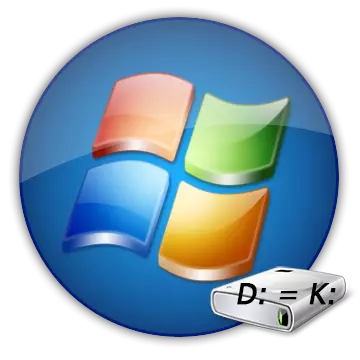
Chtěli jste změnit standardní disk dopis více originál? Nebo systém při instalaci OS Samotný předepsal jednotku "D" a sekce System "E" a chcete v tomto příkazu objednávat? Potřebujete přiřadit určitý dopis flash disk? Žádný problém. Standardní Windová znamená, že vám umožní snadno implementovat tuto operaci.
Přejmenujte místní disk
Systém Windows obsahuje všechny potřebné nástroje pro přejmenování lokálního disku. Podívejme se na ně a specializovaný program Acronis.Metoda 1: Režisér Acronis Disc Disc
Acronis Disc Director umožňuje bezpečně provádět změny systému. Kromě toho má dostatečné příležitosti při práci s různými zařízeními.
- Spusťte program a počkejte několik sekund (nebo minut, v závislosti na počtu a kvalitě připojených zařízení). Po zobrazení seznamu vyberte požadovaný disk. Vlevo je menu, ve kterém chcete "změnit písmeno".
- Nainstalujte nový dopis a potvrďte stisknutím tlačítka "OK".
- Na samém vrcholu se žlutá vlajka zobrazí s nápisem "Použít čekací operace". Klikněte na to.
- Chcete-li spustit proces, klepněte na tlačítko Pokračovat.

Nebo můžete kliknout na "PCM" a vybrat stejný záznam - "Změnit písmeno".
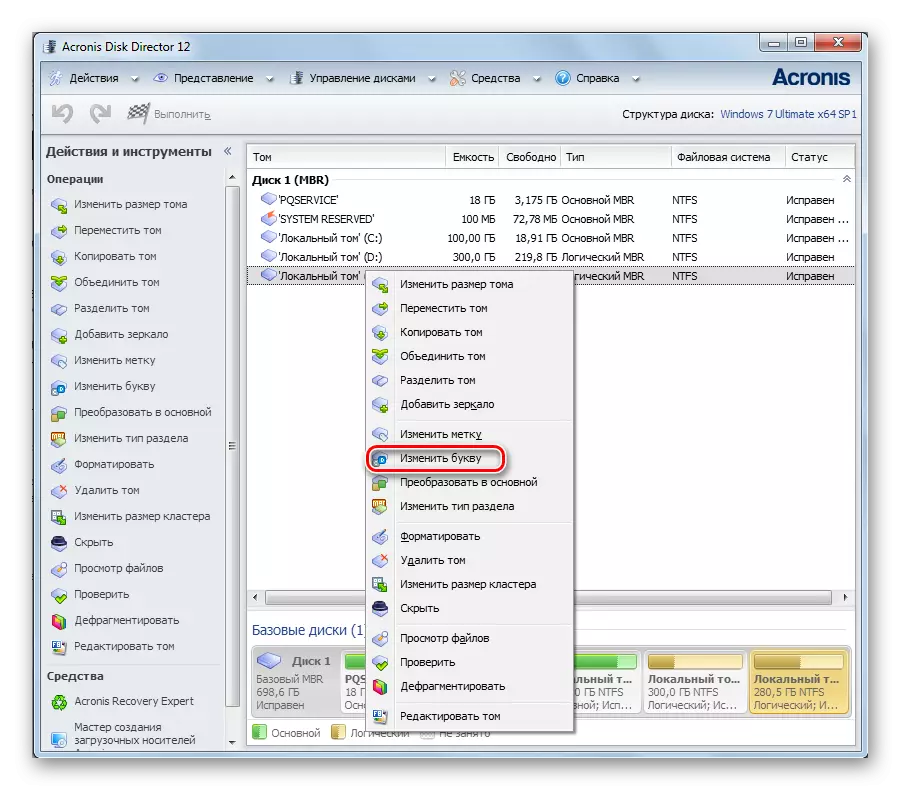



O minutu později, Acronis provede tuto operaci a disk je určen s novým písmenem.
Metoda 2: "Editor registru"
Tato metoda je užitečná, pokud se snažíte změnit písmeno systémového oddílu.
Nezapomeňte, že chyba při práci se systémovou sekcí je kategoricky nemožná!
- Volání Editoru registru prostřednictvím "Hledat", mluvení:
- Jít do katalogu
HKEY_LOCAL_MACHINE SYSTEM MOUNEDDEVICE
A klikněte na něj "pkm". Vyberte možnost Oprávnění ".
- Otevře se okno oprávnění pro tuto složku. Přejděte do záznamu "Administrators" a ujistěte se, že zaškrtávací políčka jsou v sloupci "Povolit". Zavřít okno.
- V seznamu souborů v dolní části jsou parametry, které jsou zodpovědné za písmena disků. Najděte ten, který chcete změnit. Klikněte na "PCM" a poté "Přejmenovat". Název bude aktivní a můžete jej upravit.
- Restartujte počítač a uložte změny registru.
regedit.exe.

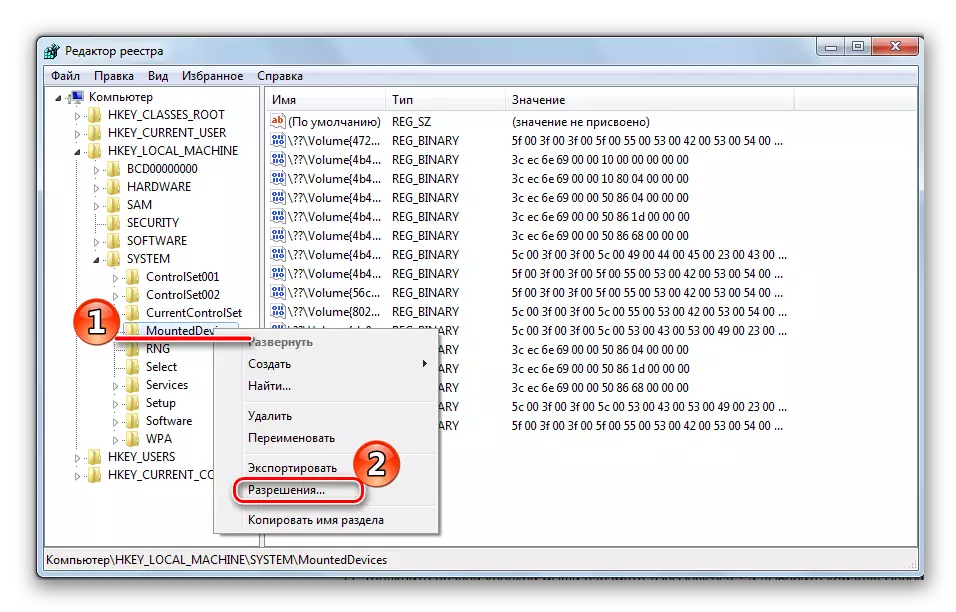

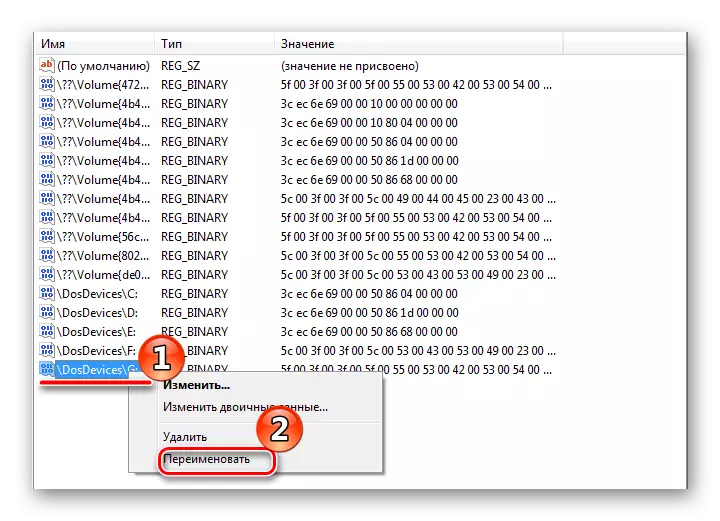
Metoda 3: "Správa disků"
- Jdeme do "ovládacího panelu" z nabídky "Start".
- Přejděte do sekce "Správa".
- Dále se dostanu do pododdílu "Management počítače".
- Zde najdeme položku "Ovládání disku". To bude krátce spuštěno a v důsledku toho uvidíte všechny vaše pohony.
- Vyberte sekci, se kterou budete pracovat. Klikněte na to pravé tlačítko myši (PCM). V rozevírací nabídkách přejděte na kartu "Změnit písmeno disku nebo cesty disku".
- Nyní je nutné přiřadit nový dopis. Vyberte jej z možného a klikněte na tlačítko OK ".
- Okno by se mělo objevit na obrazovce s varováním o možném ukončení výkonu některých aplikací. Pokud stále chcete pokračovat, klikněte na "Ano."


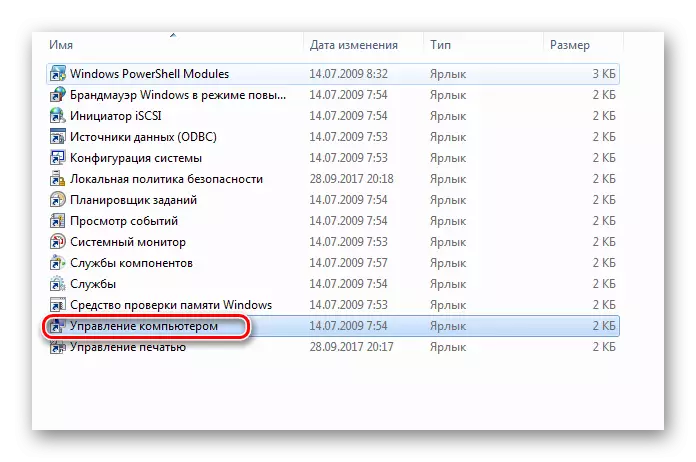

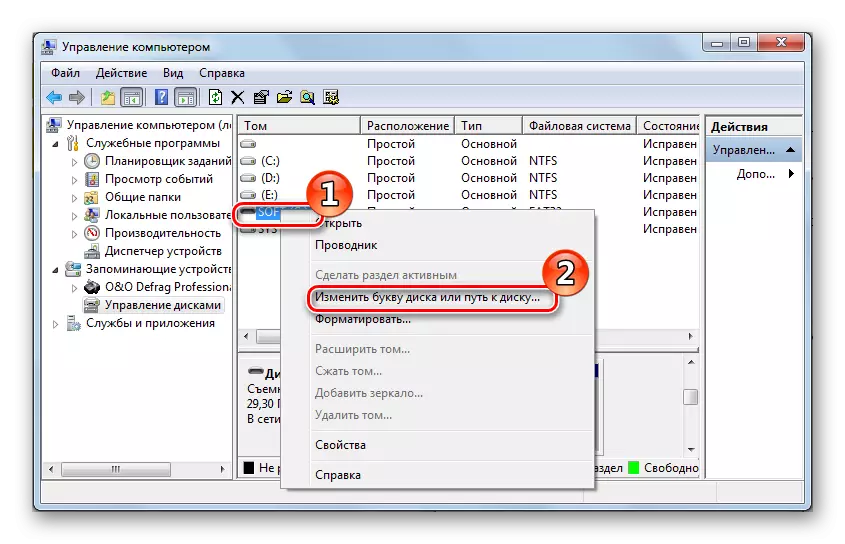
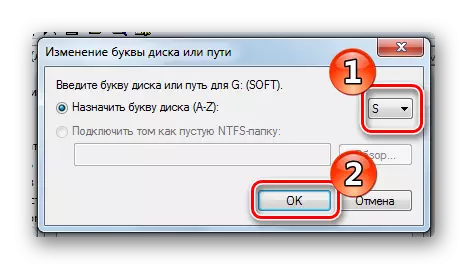
Pokud potřebujete změnit písmena svazků v místech, musíte nejprve přiřadit neobsazený dopis do prvního z nich a pouze pak změnit písmeno druhé.

Všechno je připraveno.
Být velmi elegantní s přejmenováním systémového oddílu, aby nedošlo k zabít operační systém. Nezapomeňte, že programy jsou uvedeny na disku a po přejmenování, nebudou moci spustit.
